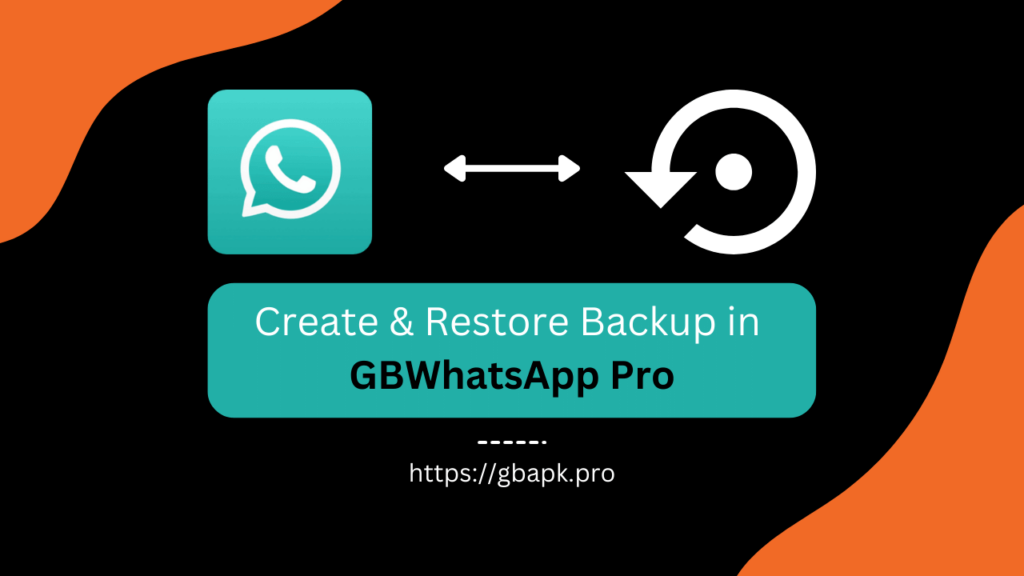Hiburan dan antarmuka aplikasi yang istimewa adalah fantasi pertama setiap orang ketika berhadapan dengan aplikasi Android, karena sangat berguna untuk mendapatkan akses ke versi aplikasi yang dimodifikasi dari perangkat lunak resmi apa pun.
Seperti yang kita bicarakan saat ini tentang GBWhatsApp per, versi WhatsApp yang dimodifikasi, Anda tidak hanya harus mengunduh dan menginstalnya dengan mudah.
Data itu penting, dan saat ini Anda berurusan dengan ratusan ribu pesan lama Anda dan gigabyte utama file media Anda.
Dalam hal ini, Anda perlu menjaga data tersebut, atau Anda akan kehilangan akses ke data tersebut. Jangan terlalu stres karena kami telah menyiapkan panduan ini untuk menyelesaikan semua prosedur pencadangan dan pemulihan data GBWhatsApp Pro APK.
Panduan informasi ini akan berisi prosedur yang tercantum di bawah ini dengan langkah-langkah sempurna mereka.
- Cara Membuat dan Mengembalikan Cadangan dari GBWhatsApp Pro untuk GBWhatsApp per. (Jika Anda menginstal ulang aplikasi atau memformat ponsel cerdas Anda.)
- Cara Membuat Cadangan di GBWhatsApp Pro dan Kembalikan ke WhatsApp Resmi. (Jika Anda memutuskan untuk beralih kembali ke yang resmi.)
- Cara Membuat Cadangan di Aplikasi WhatsApp Resmi dan Mengembalikannya ke GBWhatsApp per. (Itulah yang sebagian besar dari Anda temukan untuk memulai GBWhatsApp Perjalanan pro dengan data lengkap.)
Jika Anda membutuhkan salah satu prosedur yang tercantum di atas dengan panduan instruksional lengkap untuk memahaminya dengan lebih mudah, jangan buang waktu lagi dan mulailah dengan yang pertama di bawah ini.
1. Cara Membuat dan Mengembalikan Cadangan dari GBWhatsApp per
Seperti yang kita semua tahu bahwa prosedur ini akan berisi dua langkah utama, membuat dan memulihkan cadangan. Jadi, mari kita lanjutkan ke semua tanggungan dari dua langkah utama ini, dengan mengenalinya lebih dekat.
Buat Cadangan Data di GBWhatsApp per
- Open GBWhatsApp per di ponsel cerdas Anda dan klik kanan atas tombol tiga titik.
- Klik dan buka Settings menu.
- Sekarang, buka Chatting bagian untuk membuat cadangan data Anda.

- Gulir ke bawah dan klik Pencadangan Obrolan .

- Sekarang, tunggu penyelesaian prosedur pencadangan.
Tunggu prosedur backup hingga 100% atau prosedur selesai. Anda akan segera melihat sekilas di sana, waktu setempat terakhir saat Anda mencadangkan obrolan dan file media. Terakhir, saatnya menyimpan cadangan, dan langkah selanjutnya akan membantu Anda melakukan hal yang sama.
File cadangan di atas akan disembunyikan di Manajer File Anda oleh sumber resmi, dan itulah mengapa Anda perlu mengunduh dan menggunakan Aplikasi Google File.
Setelah itu, kembali ke prosedur.
- Buka aplikasi Google File dan temukan Penyimpanan Internal.

- Gulir ke bawah dan cari GBWhatsApp bernama folder.
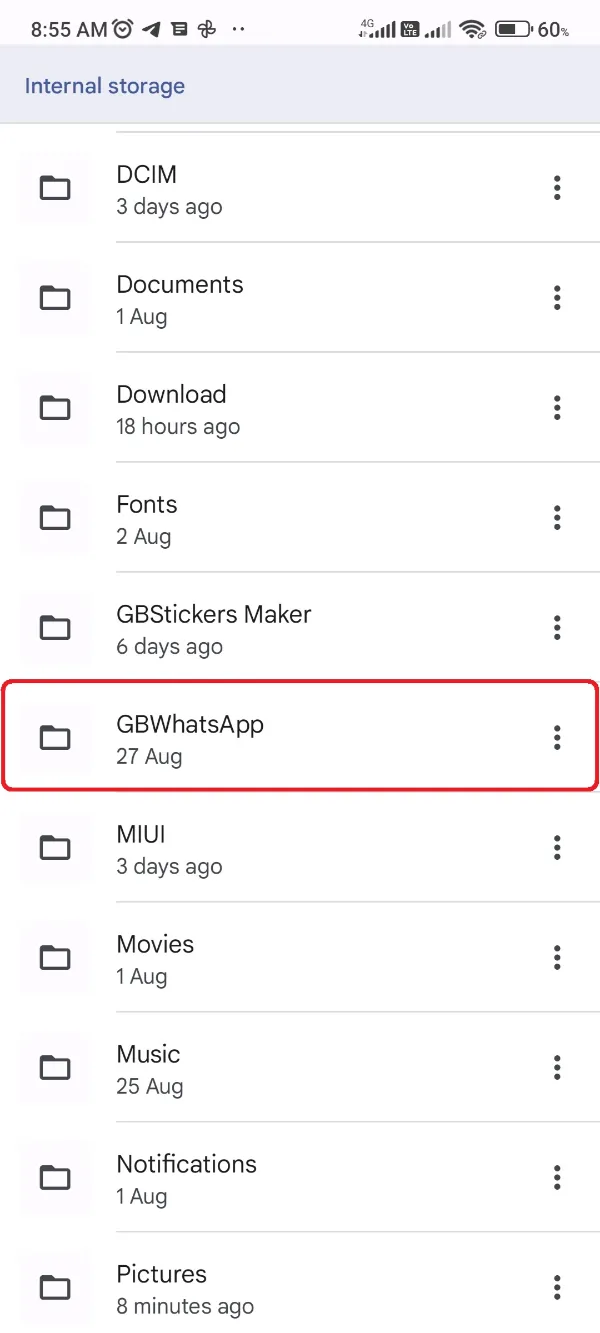
- Tekan tiga titik tombol setelah folder ini dan klik Salin ke .

- Salin folder ini ke Folder unduhan perangkat atau PC Anda.
Terakhir, buat cadangan folder yang sama di cloud atau HDD PC Anda agar aman saat memformat data ponsel cerdas atau menginstal ulang pembaruan aplikasi.
Pulihkan Cadangan Data ke GBWhatsApp per
Sampai sekarang, Anda telah berhasil membuat cadangan semua data Anda, termasuk obrolan dan file media. Artinya Anda sudah berhasil siap untuk melakukan instalasi ulang atau apapun yang Anda inginkan yang akan mempengaruhi arus GBWhatsApp File pro.
Lanjutkan dan setelah mengikuti prosedur di bawah ini setelah menginstal ulang aplikasi ini untuk memulihkan cadangan lama ke yang baru GBWhatsApp Pro.
- Akses cadangan lama melalui Unduh folder ponsel cerdas Anda atau hasilkan jika Anda menyalinnya ke PC. (Anda perlu melakukan ini sebelum menginstal yang baru GBWhatsApp Pro.)

- Sekarang, Install GBWhatsApp Pro APK di ponsel Anda menggunakan proses instalasi default.

- Kembali ke Aplikasi Google File dan buka folder Unduh.
- Tekan tiga titik ikon diposisikan setelah baru-baru ini dicadangkan GBWhatsApp folder.
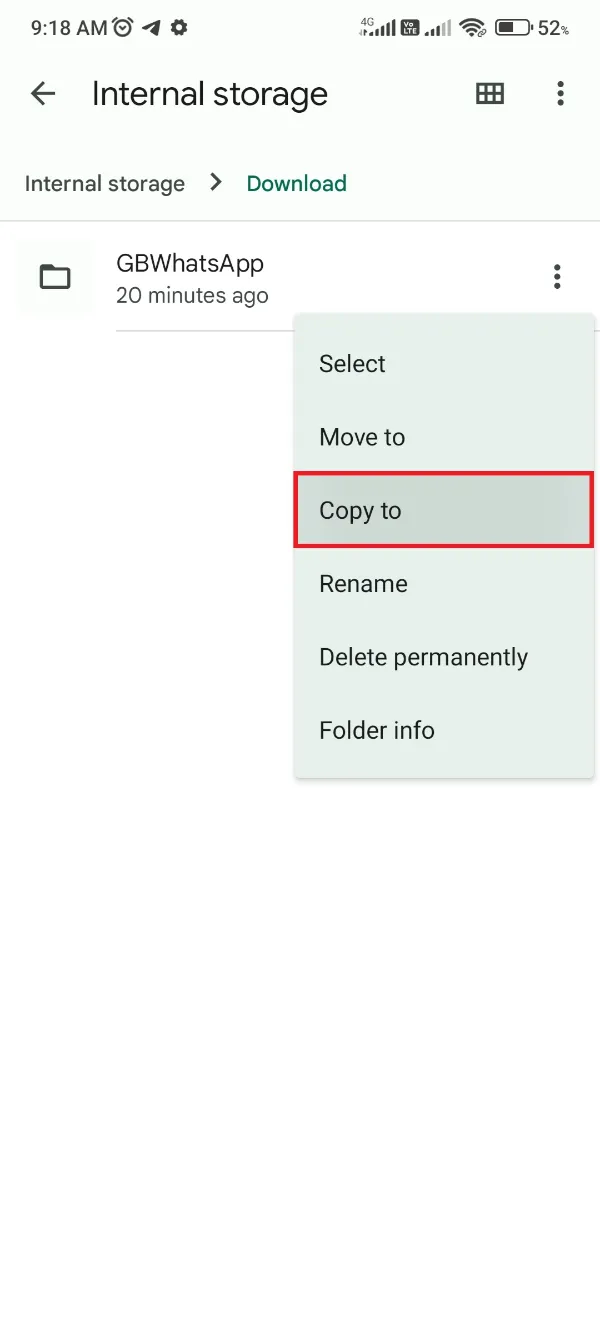
- Akhirnya, tekan Copy tombol dan rekatkan ke direktori root (Penyimpanan Internal Utama).
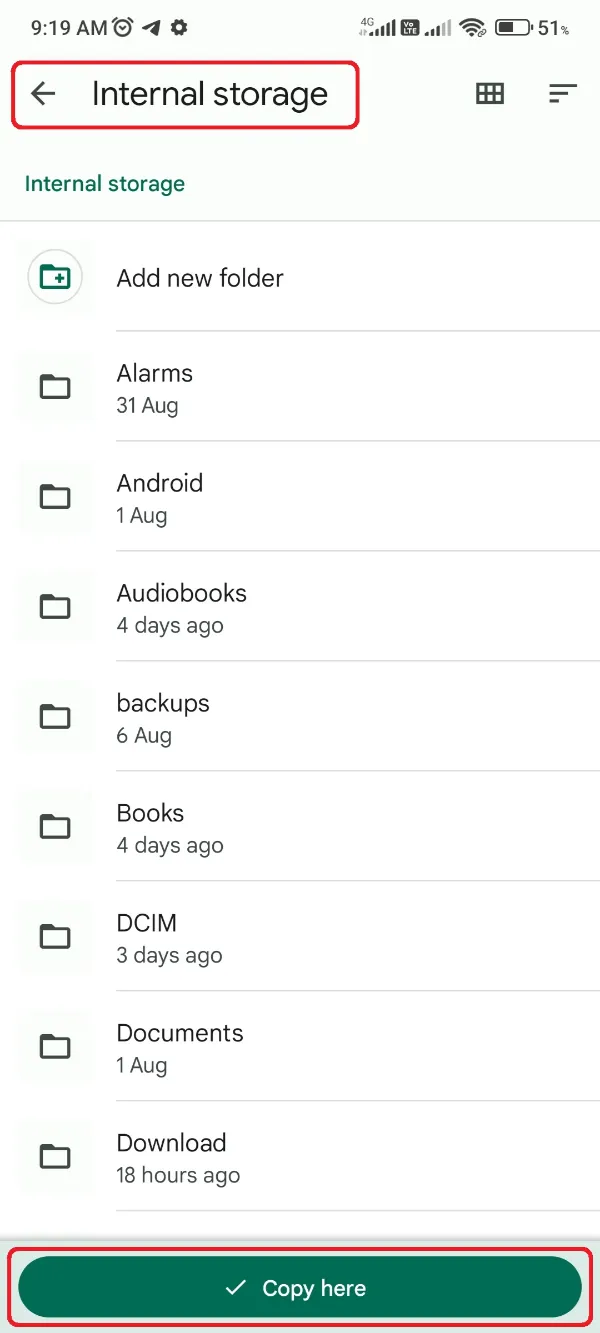
- Open GBWhatsApp Pro di ponsel Anda dan verifikasi nomor WhatsApp Anda.

Note: Jangan klik merah mengembalikan tombol pada saat ini. - Setelah memverifikasi akun WhatsApp, berikan semua izin yang diperlukan seperti Kontak dan Internet.
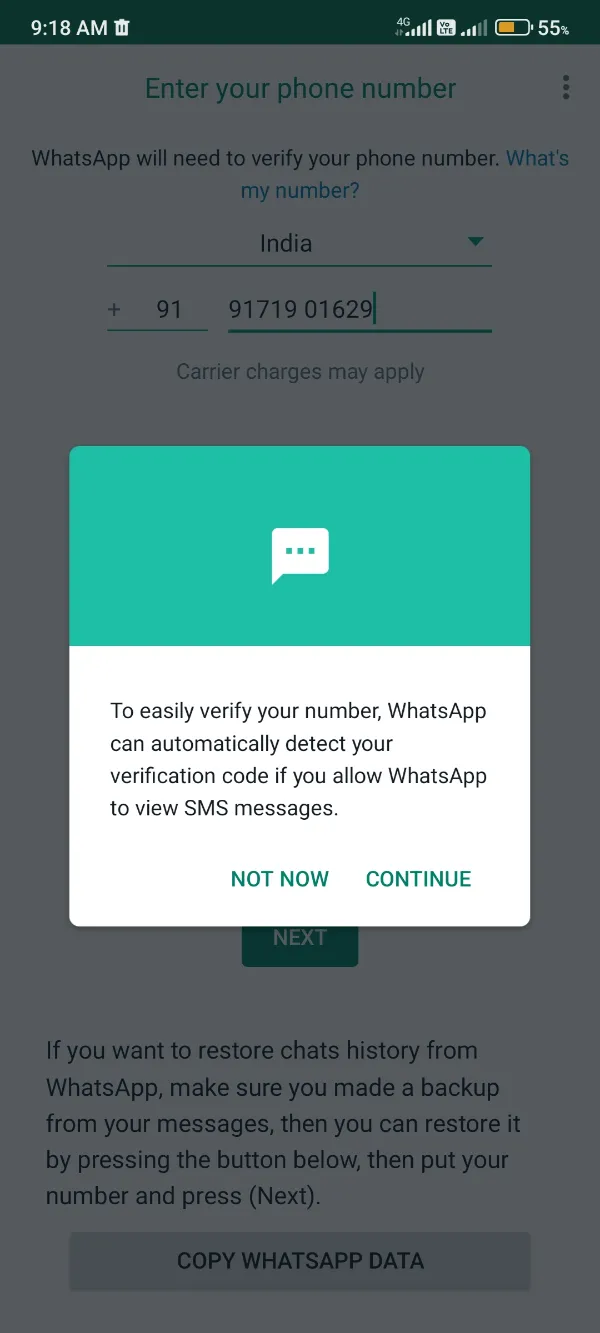
- Terakhir, Anda akan melihat prompt pemberitahuan di layar yang menyatakan untuk memulihkan cadangan lama. Klik hijau itu mengembalikan .

- Ini akan memakan waktu yang diperlukan sesuai ukuran data Anda dan akan segera membuka GBWhatsApp Antarmuka pro dengan data lama Anda.
2. Cara Membuat Cadangan di GBWhatsApp Pro dan Kembalikan ke WhatsApp Resmi
Jika saat ini Anda menginstal GBWhatsApp Versi Pro dan ingin kembali ke versi WhatsApp resmi, Anda sekali lagi memerlukan cadangan obrolan dan media yang sempurna untuk mengekspornya kembali ke WhatsApp resmi.
Gunakan prosedur di bawah ini dan ekspor cadangan obrolan Anda dengan cerdas ke WhatsApp resmi tanpa kehilangan satu hal pun.
membuat GBWhatsApp Cadangan Obrolan Pro
Pertama, gunakan langkah-langkah di bawah ini untuk membuat cadangan GBWhatsApp Pro menggunakan ES File Explorer. Mulailah dengan langkah 1 di bawah ini.
- Buka GBWhatsApp Pro dan klik tombol tiga titik pojok kanan atas.
- Klik dan buka Settings tab yang nantinya akan menampilkan menu.
- Tekan Chatting bagian.

- Buka Chat cadangan bagian

- Tunggu hingga proses selesai.
- Setelah itu, buka Aplikasi Google File dan buka Penyimpanan Internal di sana.

- klik tiga titik tombol setelah GBWhatsApp folder.

- Sekarang, salin folder ini ke Unduh folder dari ponsel cerdas Anda.

Mengimpor Data ke WhatsApp Resmi
Itu dia! Sekarang, Anda memiliki cadangan, dan diharuskan mengikuti separuh prosedur berikutnya.
- Buka Folder unduhan untuk mengakses GBWhatsApp folder (cadangan).
- klik tiga titik tombol untuk GBWhatsApp folder.
- klik Rename Tombol dan ganti nama folder "WhatsApp." Akibatnya, ganti nama semua subfoldernya seperti GBWhatsApp Gambar ke Gambar WhatsApp dalam.
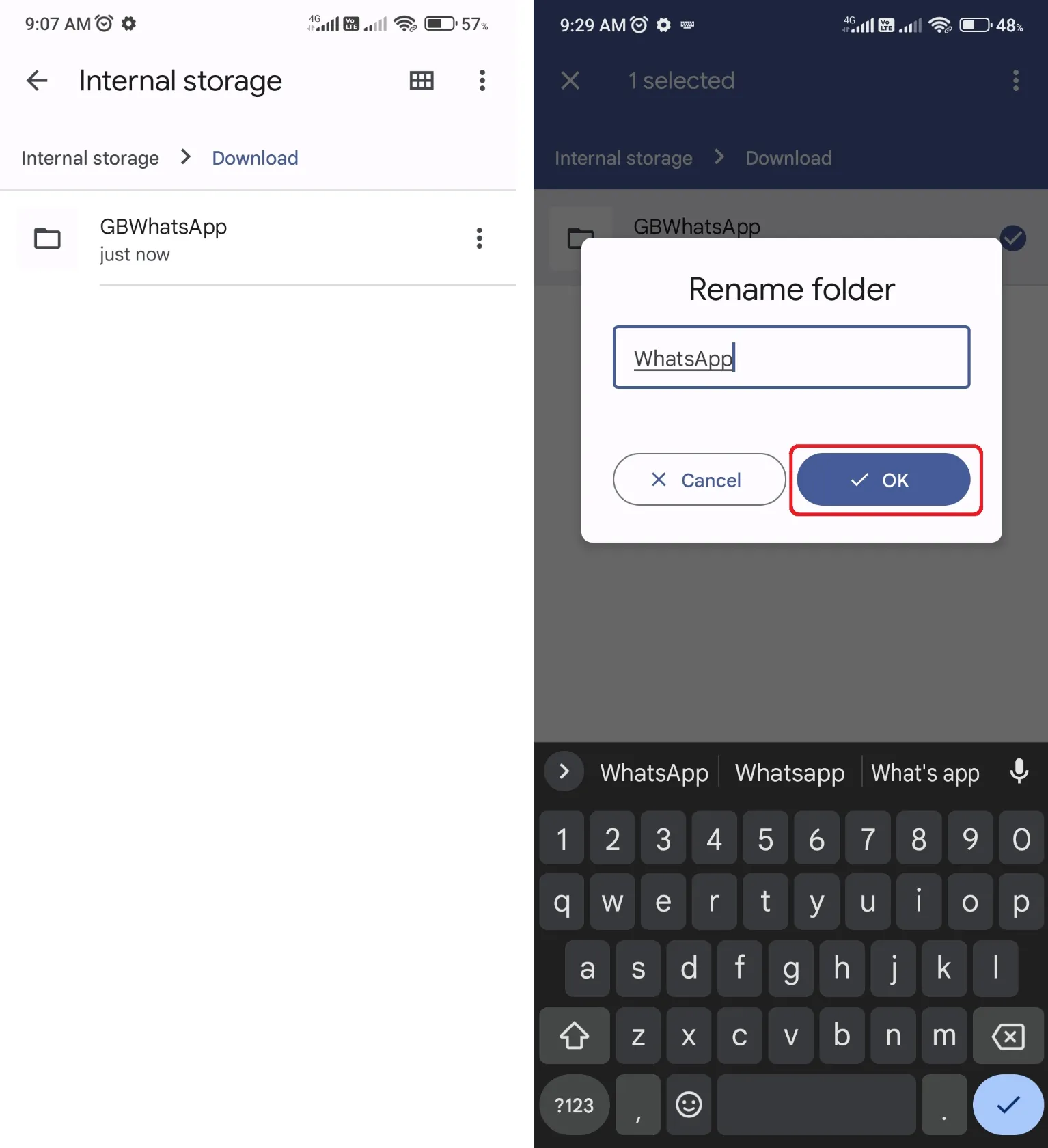
- Terakhir, unduh dan instal WhatsApp dari Play Store Google. Jangan dibuka dulu!

- Sekarang, kembali ke Aplikasi Google Files dan buka folder unduhan.

- Temukan folder bernama WhatsApp yang baru saja Anda ganti namanya.
- Salin folder WhatsApp ke direktori root Penyimpanan Internal Anda.
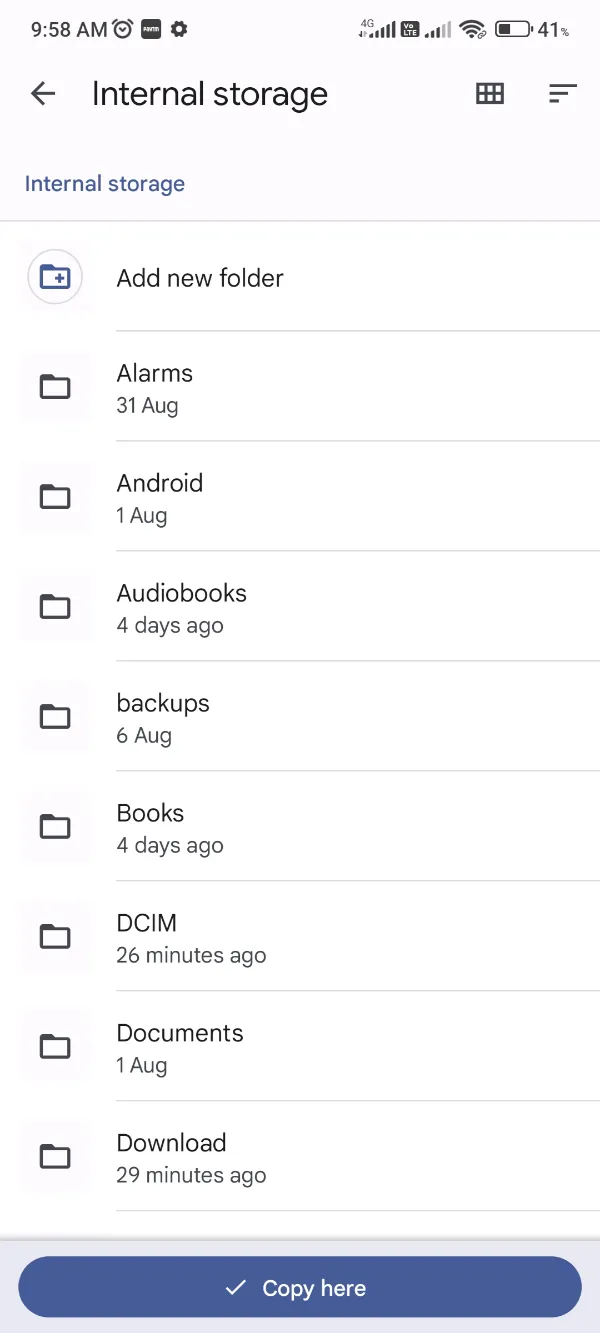
- Jalankan aplikasi WhatsApp dan verifikasi nomor ponsel Anda.

- Terakhir, Anda akan melihat pemberitahuan cepat di layar yang meminta untuk memulihkan data yang dicadangkan.

- klik mengembalikan tombol dan tunggu hingga pemulihan selesai.
Selamat, Anda mendapatkan semua obrolan dan file media dengan dialihkan ke WhatsApp resmi dari GBWhatsApp Pro.
3. Cara Mengimpor Obrolan dan Media WhatsApp Resmi ke GBWhatsApp per
Apakah Anda saat ini menggunakan WhatsApp resmi dan berfantasi memiliki yang luar biasa Mod WhatsApp pengalaman, GBWhatsApp Pro ada di sini untuk layanan Anda?
Selain itu, Anda akan memiliki pemikiran eksternal tentang konsekuensi dari membuat cadangan obrolan dari WhatsApp resmi dan mengimpornya ke GBWhatsApp Pro.
Jangan khawatir, karena langkah-langkah yang tercantum di bawah ini akan membantu Anda mengimpor obrolan dengan lebih mudah dari WhatsApp resmi ke GBWhatsApp Pro.
Mengambil Cadangan Obrolan dari WhatsApp Resmi
- Buka aplikasi WhatsApp resmi Di telepon Anda
- Klik di atas tiga titik tombol dan buka Pengaturan.

- Setelah itu, klik Chatting .

- Gulir ke bawah dan buka Pencadangan Obrolan bagian.

- klik Back-Up tombol dan aktifkan yang terakhir “Sertakan Video” beralih jika Anda ingin mencadangkan video juga.

- Segera, Anda akan mulai melihat waktu dan tanggal saat ini di bawah bagian Cadangan Terakhir.
- Sekarang, buka Aplikasi Google File dan masuk ke Penyimpanan Internal.
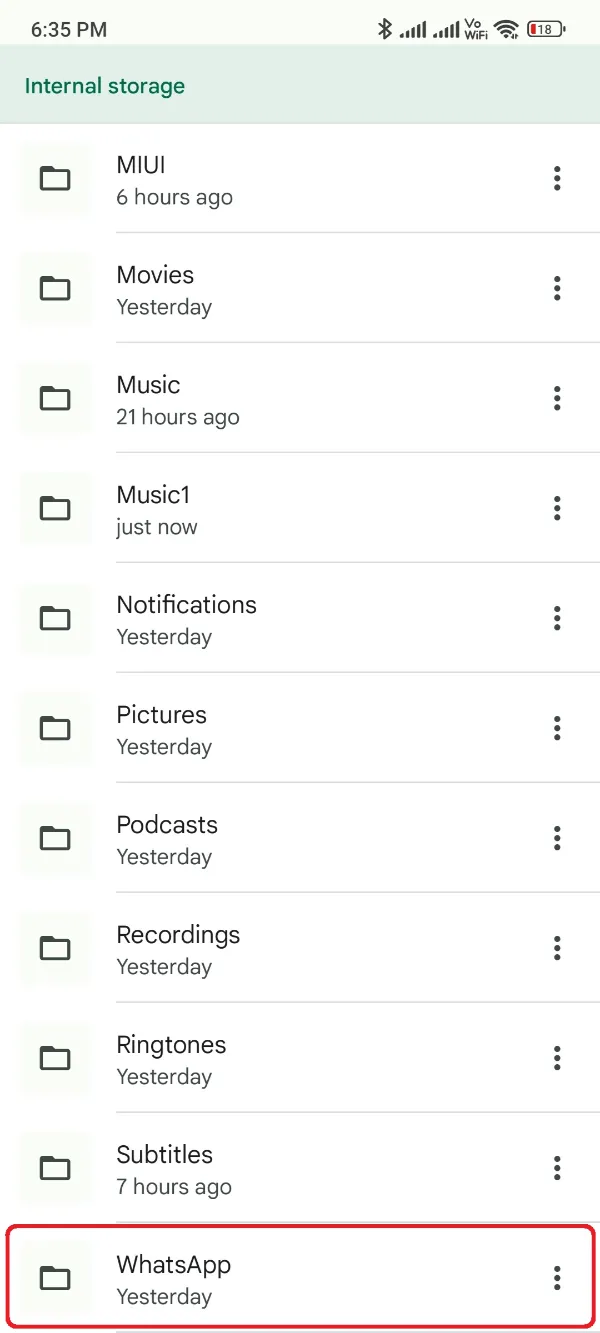
- Setelah itu, gulir ke bawah dan cari folder WhatsApp. Ganti namanya menjadi GBWhatsApp!
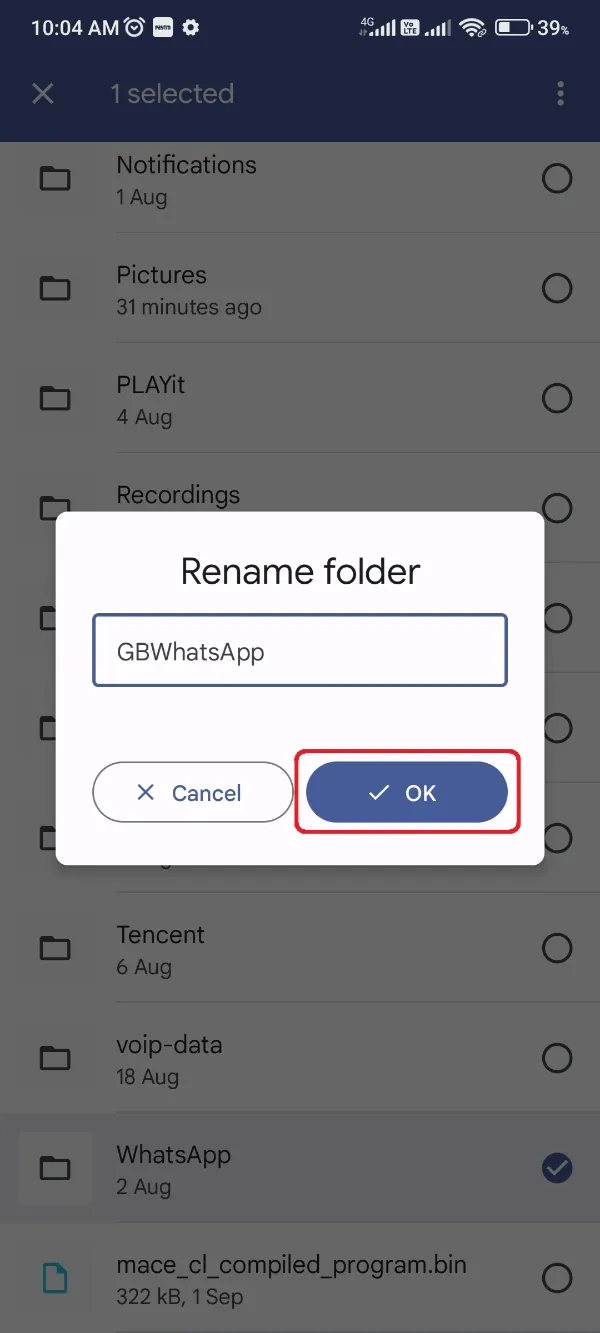
- Instal GBWhatsApp aplikasi pro di perangkat Anda dan selesaikan prosedur verifikasi.

- Tunggu proses selesai dan Anda akan di-ping oleh a GBWhatsApp pemberitahuan layar untuk mengimpor cadangan dari folder itu.


- klik mengembalikan .
Sekarang tunggu beberapa saat, secara teknis hingga saat itu, Anda tidak akan melihat tanda centang hijau besar dengan pesan dan notifikasi yang dipulihkan media.
Setelah itu, klik hijau Selanjutnya tombol dan mulai menggunakan GB WhatsApp dengan semua obrolan dan file media lama Anda dipulihkan dengan canggih.
- Cara Menambahkan Kontak di GBWhatsApp per
- Cara Install GBWhatsApp per
- Is GBWhatsApp Pro Hukum atau Tidak
- Transfer Data dari WhatsApp ke GBWhatsApp per
- Cara Memperbarui GBWhatsApp per
- Apa itu GBWhatsApp Pro dan Mengapa Anda Membutuhkannya?
- Is GBWhatsApp Pro Aman Digunakan?
- Cara Menggunakan Dua Akun WhatsApp dengan GBWhatsApp per
- Panduan untuk Menghapus Instalasi GBWhatsApp per
- GBWhatsApp Pro Pro dan Kontra
- Cara Mentransfer GBWhatsApp Pro Data ke Telepon Baru
- Unduh Aplikasi Paket GBStickers Untuk GBWhatsApp per
- Cara Menambahkan Stiker di GBWhatsApp per
- Cara Membuat Stiker untuk GB WhatsApp Pro
- Bagaimana melakukan GB WhatsApp Cadangkan dengan Google Drive
- Cara Menggunakan GBWhatsApp Pro dan Cara Kerjanya
- GBWhatsApp Pro atau YoWhatsApp Perbandingan & Perbedaan
- Cara Mentransfer GBWhatsApp Pesan Pro ke WhatsApp